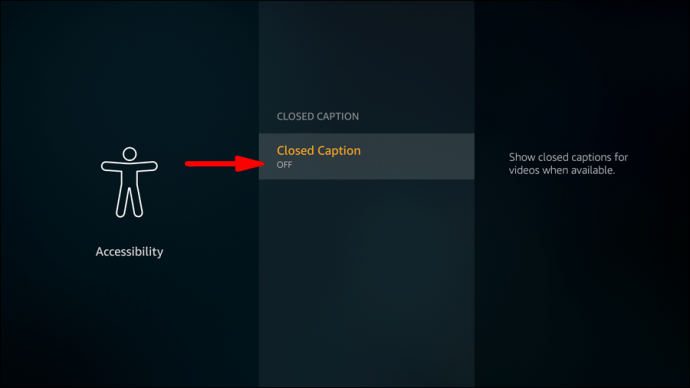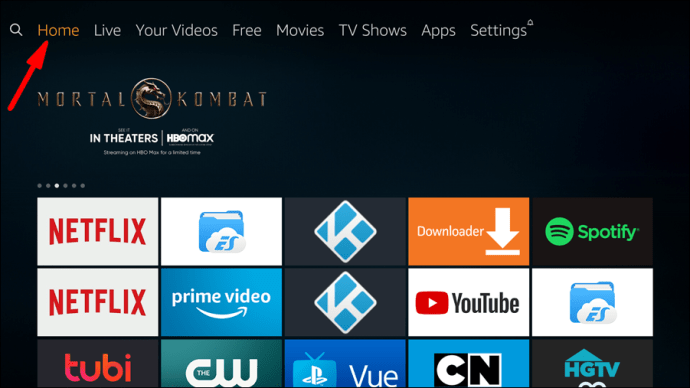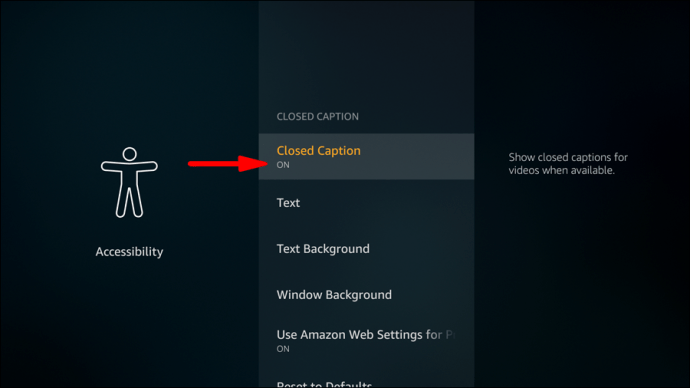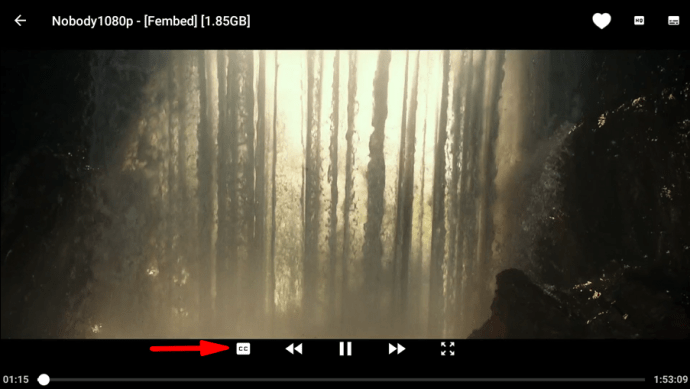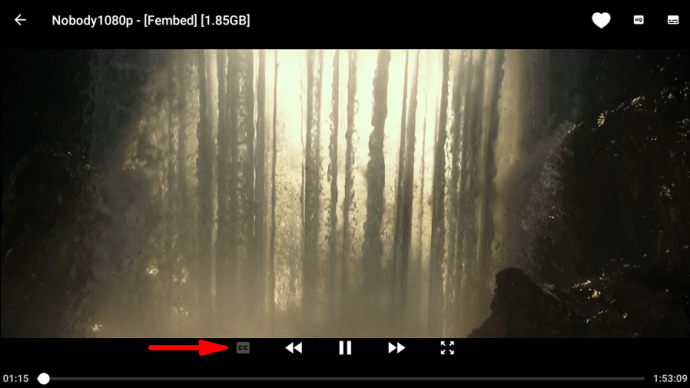Le Fire TV Stick d'Amazon vous offre la possibilité d'activer et de désactiver les sous-titres sur votre téléviseur intelligent. De plus, vous pouvez changer la langue et l'apparence des sous-titres sur votre téléviseur grâce à votre Fire Stick. En effectuant quelques étapes rapides, vous pourrez optimiser au maximum votre expérience de visionnage à domicile.

Dans ce guide, nous allons vous montrer comment activer et désactiver les sous-titres sur tous vos programmes sur Fire TV Stick. Nous aborderons également certaines questions courantes concernant le Fire TV d'Amazon.
Comment désactiver les sous-titres sur Fire Stick ?
Fire TV Stick est un appareil de streaming transportable qui peut être branché sur n'importe quel téléviseur. En l'insérant dans le port HDMI d'un téléviseur, vous avez accès à une variété de chaînes, de films et d'émissions de télévision. De plus, tant que vous êtes abonné aux services, il vous permet de regarder Netflix, YouTube, Hulu, Amazon Prime Video, HBO et d'autres services de streaming sur n'importe quel téléviseur.
Entre autres choses, vous pouvez choisir si vous voulez des sous-titres sur votre téléviseur via le Fire TV Stick. Les sous-titres sont similaires au sous-titrage codé (CC) en ce sens qu'il affiche le dialogue prononcé par les personnages, les narrateurs ou les personnes à l'écran. Cependant, les sous-titres sont intégrés au programme diffusé et sont principalement destinés à aider les téléspectateurs qui pourraient regarder un programme mais qui ont besoin d'entendre le dialogue dans une autre langue.
Le sous-titrage codé, quant à lui, sert principalement de guide pour les malentendants. Il comprend non seulement le dialogue, mais peut également inclure les effets sonores entendus. De plus, CC est souvent une transcription en temps réel de ce qui est dit et peut donc inclure des fautes d'orthographe.
Cependant, si vous préférez simplement regarder des programmes télévisés sans les sous-titres, ou si vous les trouvez distrayants, il existe un moyen simple de les désactiver sur votre Fire Stick. Voici comment c'est fait :
- Jouez la vidéo que vous voulez regarder.
- Appuyez sur le bouton avec trois lignes horizontales sur le côté gauche de votre télécommande Fire TV - c'est le bouton "Menu".

- Trouvez l'option "Paramètres".

- Allez dans "Accessibilité".

- Accédez à "Sous-titres codés" dans la liste.

- Désactivez l'option "Sous-titres codés".
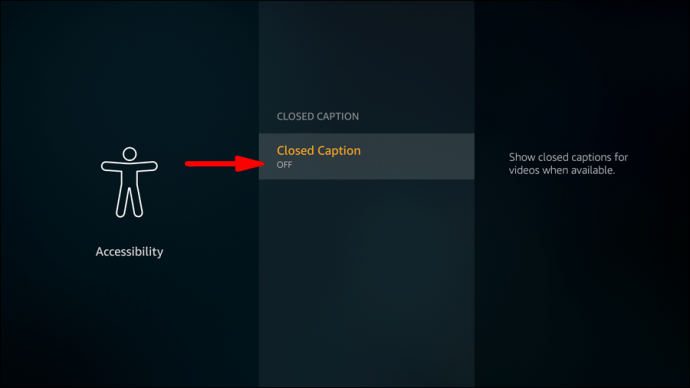
- Revenez à votre vidéo en appuyant sur le bouton « Accueil » de votre télécommande Fire TV.

C'est tout ce qu'on peut en dire. Vous pouvez désormais regarder votre programme sans que les sous-titres ne vous distraient.
Comment activer les sous-titres sur Smart TV ?
Le processus d'activation des sous-titres sur votre téléviseur intelligent peut varier en fonction du service de streaming auquel vous êtes abonné ou du modèle de téléviseur lui-même. Les plateformes de streaming vidéo comme Netflix, Hulu ou HBO proposent différentes méthodes pour modifier vos préférences de sous-titres.
Le moyen le plus simple et le plus rapide de le faire est de suivre les étapes ci-dessous :
- Ouvrez votre écran d'accueil sur votre téléviseur intelligent.
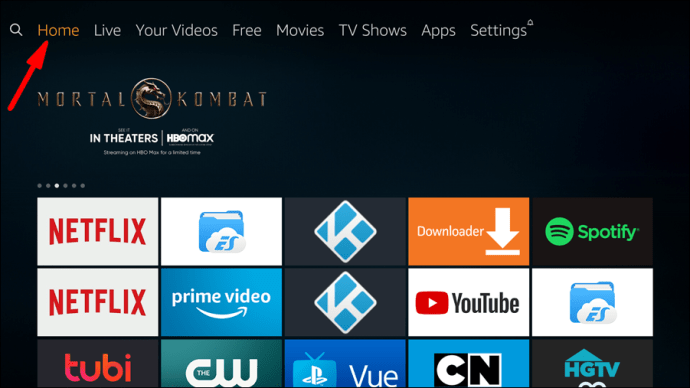
- Rendez-vous dans « Paramètres » avec votre télécommande Fire TV.

- Allez dans "Général".
- Recherchez l'option « Accessibilité » dans la liste des paramètres.

- Allez dans « Paramètres des sous-titres ».

- À côté de "Légende", basculez le commutateur pour activer les sous-titres.
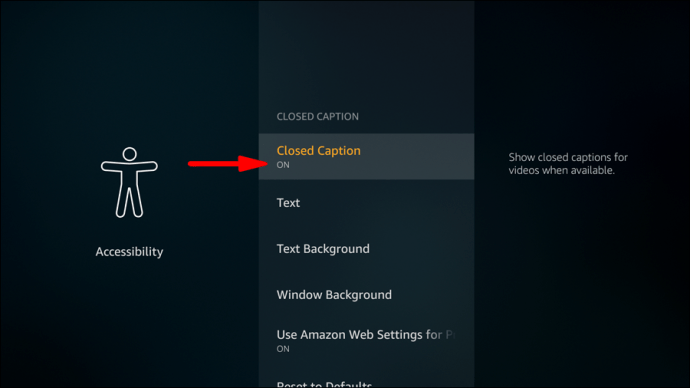
- Appuyez sur le bouton « Accueil » pour revenir à votre vidéo.

Noter: La plupart des programmes prennent en charge les sous-titres sur votre téléviseur intelligent, mais dans de rares cas, l'option permettant d'activer les sous-titres ne sera pas disponible.
Outre la possibilité d'activer et de désactiver les sous-titres, Fire TV Stick vous permet de modifier l'apparence de vos sous-titres. Vous pouvez trouver toutes ces fonctionnalités dans « Paramètres des sous-titres » sur votre téléviseur intelligent :
- Pour changer la langue des sous-titres, allez dans « Mode Légende ». Gardez à l'esprit que toutes les langues ne sont pas disponibles, mais cela dépend de la plateforme à laquelle vous êtes abonné.
- Pour modifier l'apparence des sous-titres, accédez à « Options de sous-titrage numérique ». Ici, vous pouvez jouer avec différentes fonctionnalités de sous-titres, telles que la taille, la police, la couleur, l'arrière-plan et d'autres fonctionnalités.
- Pour modifier l'emplacement des sous-titres, accédez à « Séparer les sous-titres codés ». Certains téléspectateurs préfèrent que leurs sous-titres soient affichés en haut de leur écran plutôt qu'en bas.
Comment désactiver les sous-titres sur l'application Cinema sur Fire Stick ?
Cinema HD est une application de streaming de films qui vous permet de regarder des films, des émissions de télévision et de nombreux autres programmes en ligne. Si vous souhaitez savoir comment désactiver les sous-titres sur l'application Cinéma, procédez comme suit :
- Commencez à lire votre vidéo sur Fire TV.
- Trouvez l'icône des sous-titres (CC) sur votre écran. L'icône CC doit être blanche - cela signifie que les sous-titres sont activés.
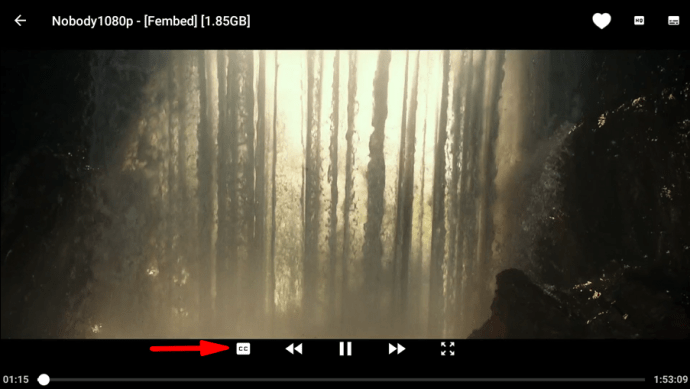
- Avec votre télécommande Fire TV, accédez à l'icône des sous-titres et appuyez dessus.
- Il deviendra automatiquement noir, ce qui signifie que vous avez réussi à désactiver les sous-titres.
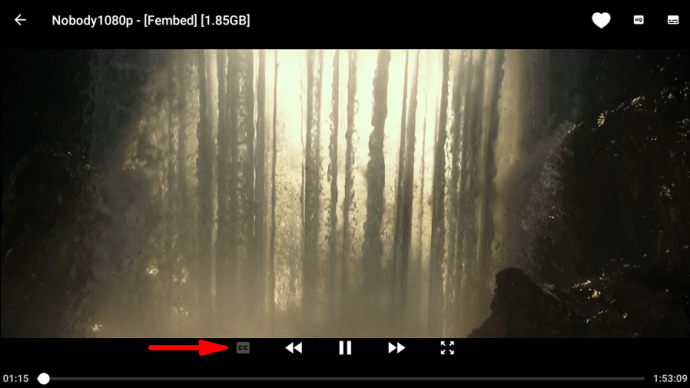
C'est tout ce qu'on peut en dire. Vous pouvez maintenant reprendre le visionnage de votre film sans les sous-titres. Si vous changez d'avis, vous pouvez toujours les réactiver dans quelques instants.
FAQ supplémentaires
Comment réactiver les sous-titres Netflix ?
L'activation et la désactivation des sous-titres se font différemment sur Netflix. Une fois que vous les avez désactivés, vous pouvez facilement accéder aux paramètres et les réactiver. Suivez les étapes ci-dessous pour savoir comment procéder :
1. Allumez la vidéo.
2. Appuyez sur « Pause ».

3. Avec votre télécommande Fire TV, appuyez sur le bouton « Up » du pavé directionnel.

4. Recherchez « Audio et sous-titres » dans la liste des options.

5. Allez dans la section "Sous-titres".

6. Choisissez les sous-titres que vous souhaitez (par exemple, « English CC »).

7. Appuyez sur « OK ».

8. Appuyez sur le bouton « Accueil » de votre télécommande Fire TV.

Les sous-titres devraient fonctionner normalement à ce stade. Dans certains cas, les sous-titres que vous recherchez peuvent ne pas être disponibles, mais cela dépend de la plateforme de streaming et du service de diffusion.
Comment activer les sous-titres sur Amazon Fire Stick ?
Si vous souhaitez activer les sous-titres sur Amazon Fire Stick, procédez comme suit :
1. Lancez la lecture d'une vidéo de votre choix.
2. Mettez la vidéo en pause.
3. Utilisez l'application Fire TV pour accéder à l'icône "Menu" (ou appuyez simplement sur le bouton avec trois lignes horizontales sur votre télécommande Fire TV).
4. Recherchez "Sous-titres et audio" dans la liste des options.
5. Allez dans "Sous-titres et légendes".
6. Activez l'interrupteur "Sous-titres et légendes".
7. Choisissez la langue dans laquelle vous souhaitez lire les sous-titres.
8. Une fois de plus, appuyez sur le bouton "Menu" de votre télécommande Fire TV pour enregistrer les paramètres.
Comment désactiver définitivement les sous-titres ?
Vous ne pouvez pas désactiver définitivement les sous-titres de votre Fire TV Stick. C'est parce que Fire TV est lié à d'autres services de streaming vidéo, et chacun a sa propre méthode de gestion des sous-titres et des sous-titres codés. Pour cette raison, vous devrez désactiver cette fonctionnalité chaque fois que vous regardez à nouveau un nouveau programme télévisé ou un nouveau film.
Cependant, pour accéder à plus d'options de gestion de vos paramètres de sous-titres/sous-titres codés, vous pouvez visiter cette page www.amazon.com/cc. En allant dans « Préférences de sous-titres » et « Apparence des sous-titres », vous disposez de plusieurs options pour modifier l'apparence et l'emplacement de vos sous-titres.
Comment se débarrasser des sous-titres ?
La suppression des sous-titres peut se faire de différentes manières, selon le type de service de streaming vidéo que vous utilisez. Nous vous avons déjà montré comment gérer les sous-titres sur Netflix. Voici quelques autres plateformes de streaming sur lesquelles il est possible de désactiver vos sous-titres :
Amazon Prime Vidéo
1. Mettez en pause la vidéo que vous avez commencé à regarder.
2. Allez sur l'icône "Menu".
3. Recherchez « Sous-titres » dans la liste des options.
4. Utilisez le pavé directionnel pour mettre en surbrillance « off » ou « on » dans les paramètres.
5. Sélectionnez la langue de vos sous-titres.
6. Appuyez sur « Play » sur votre télécommande Fire TV.
Hulu
1. Arrêtez votre vidéo avec le bouton « Pause » de votre télécommande Fire TV.
2. Appuyez sur le bouton « Haut » du pavé directionnel.
3. Recherchez "Sous-titres et légendes".
4. Mettez en surbrillance l'option « Désactivé » pour vous débarrasser des sous-titres.
5. Descendez dans « Langue des sous-titres » et choisissez la langue de votre choix.
6. Pour revenir en arrière, appuyez deux fois sur le bouton « Bas ».
7. Appuyez sur le bouton « Play » pour reprendre la vidéo.
Youtube
1. Mettez votre vidéo YouTube en pause.
2. Sur votre télécommande Fire TV, appuyez sur le bouton gauche du cercle directionnel.

3. Mettez en surbrillance l'icône « CC ».

4. Utilisez la télécommande pour appuyer sur « Haut » pour activer les sous-titres et « Bas » pour les désactiver.

5. Appuyez sur le bouton « Retour » de votre télécommande.

6. Appuyez sur « Jouer ».

Faites apparaître vos sous-titres sur Fire Stick
Vous savez maintenant comment activer et désactiver les sous-titres et les sous-titres codés avec votre Fire TV Stick sur diverses plateformes de streaming. Vous avez également appris à changer la langue et l'apparence des sous-titres sur Fire TV. Désormais, toutes les émissions de télévision et tous les films que vous souhaitez regarder sur Fire TV seront lus en fonction de vos préférences personnelles.
Avez-vous déjà désactivé les sous-titres sur votre Fire TV Stick ? Avez-vous suivi l'une des méthodes décrites dans cet article ? Faites-nous savoir dans la section commentaires ci-dessous.